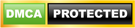حل مشكلة اختفاء الملفات من الفلاشة بدون برامج Usb Flash
موضوعنا اليوم أعزائنا المتابعين هو حل مشكلة اختفاء الملفات من الفلاشة بدون وجود أي مساعدة، فمع التطور الكبير في التقنيات التي تساهم في نقل الملفات، كان في بداية الأمر يتطلب من المستخدم أن يكون لدية أسطوانة لوضع الملفات عليها ونقلها من جهاز كمبيوتر لجهاز كمبيوتر آخر، ولكن مع التغيير الكبير في العالم وأصبح كل شيء على أشياء صغيرة وسهلة الحمل والتنقل بها من مكان لأخر توجب من الشركات المنتجة لمثل هذه الأنواع أن تقوم بالتطوير من نفسها وتعمل على مواكبة العصر، وكان عليهم أن يتبعوا كل جديد في الحاضر والتجديد من الماضي.
حيث أن الماضي كان عبارة عن أن كل مستخدم كمبيوتر مضطر لحمل القرص الصلب والذهاب به حيث يتواجد الجهاز الأخر المراد نقل الملفات إليه ثم التوصيل به ونقل البيانات من جهاز لأخر، وهي عملية مليئة بالمخاطر، حيث أن القرص الصلب من اكثر الأجزاء الحساسة في الكمبيوتر، حيث أن من الممكن أن تتعرض للتلف بسهولة ومع العلم أنها تستغرق الكثير من الوقت.

حل مشكلة اختفاء الملفات من الفلاشة المشاكل التي تواجه مستخدمي إل USB
كانت في الماضي مشكلة أساسية تواجه مستخدمي إل USB وهي أن الشركات المنتجة كانت تنتج فلاشات صغيرة في المساحة ولا تتحمل الكثير من الملفات، مع التطور الحادث وفي سعي من الشركات لإرضاء المستخدمين قامت بعمل فلاشات على درجة كبيرة في استيعاب الملفات ويصل العديد منها لأرقام كبيرة من الملفات، ولكن ظهرت مشكلة أخري وهي أن حتى الفلاشات ذات المساحة الكبيرة عندما تتحمل فوق طاقتها عند فتحها تقوم بإخفاء بعض الملفات، الفلاشه عبارة عن قرص صلب صغير وسهل حمله، ولذلك فهي مثل أي قرص صلب معرض لأي شيء سواء تعرض للإصابة بالفيروسات والبرامج الضارة والملفات الغير مرغوبة، إذ أن هذه الأشياء والملفات المصابة تؤدي في بعض الأحيان إلي اختفاء معظم الملفات المتواجدة علي الفلاشه، بالتأكيد هذا الأمر صعب على الشركات المنتجة حيث تواجد الفيروسات والملفات الغير مرغوب فيها التي تأخذ جزء كبير من المساحة والملفات المهمة تختفي، ومن هنا يقوم المستخدمين بعمل FORMAT للفلاشه لمحو كل الفيروسات والملفات الغير مرغوب فيها.
عندما يرجع الكمبيوتر من وضع السكون ويعمل بنظام التشغيل Windows 7 أو أي نظام تشغيل أخر، من المتوقع أن تحدث بعض المشكلات التالية في جهاز: USB
- قد تظهر رسالة خطأ.
- لا يعمل جهاز USB.
- قد لا يعمل جهاز USB كما هو متوقع.
فما عليك إلا أن تحاول أن تكتشف هذه المشكلة بإحدى الطرق التالية أنك تجد إحدى الأشياء التي سيتم تناولها كالآتي :-
- قد يكون حدث تمكين “إعدادات إيقاف USB المحددة” في خيارات الطاقة.
- عليك بالنقر فوق ابدأ وتقوم بكتابة خيارات الطاقة في مربع البحث.
- ثم انقر فوق خيارات الطاقة من القائمة التي تم إرجاعها.
- عليك بالنقر فوق تغيير إعدادات المخطط لمخطط الطاقة الذي تم تحديده.
- انقر فوق تغيير إعدادات الطاقة المتقدمة.
- عليك أن تقوم بالتوسيع في إعدادات USB ثم إعداد إيقاف USB المحدد وتقوم بتغيير الإعدادات إلى التعطيل للخيار المختص بإعداد موصول الطاقة.
- انقر فوق موافق بنافذة إعدادات الطاقة وقم بالنقر فوق حفظ التغييرات بالنافذة حتى يتم حفظ كل جديد حدث في الإعدادات.
- وبعد ذلك تتبع خطوات حل المشكلة وستصل للملفات المفقودة.

خطوات حل مشكلة اختفاء الملفات من الفلاشة
لم تقف الشركة المطورة يوم واحد عن المحاولة لإيجاد حل يرضي لجميع الأطراف وجعل الجميع في حالة من الإرضاء التام بالحل الذي سيتقدمه الشركة وبالتالي قامت الشركة بتحديد طريقة للوصول للملفات المخفية وذلك من خلال أكثر من خطوة:
الخطوة الأولي في الوصول للملفات المخفية من على إل USB :-
- أولا تقوم بالضغط علي قائمة Start وتقوم بعدها سوف تفتح لك نافذة RUN.
- سوف تقوم بوضع الأمر CDM.
- بعد ذلك تقوم بالضغط على OK.
- وف تقوم بعد ذلك بكتابة اسم القرص على الدوس
- بعد ذلك سوف تظهر لك القرص أو الفلاشة الخاص بك بعد ذلك سوف تقوم بوضع علامة مخخصة وهي ( : ) أمام اسم الفلاشة بعد ذلك سوف تقوم بالضغط على Enter.
بعد الانتهاء من الخطوات الأولي عليك بإتباع الخطوات التالية للوصول للملفات المفقودة منك من على الفلاشه.
الخطوات الثانية :-
- سوف تقوم بالذهاب إلى قائمة Control Panel.
- يجب عليك بعد ذلك اختيار File Explorer Options.
- يجب عليك بعد ذلك أن تقوم باختيار تبويب View.
- سوف تقوم بالتوجه إلى قائمة الخيارات الموجودة لكي تقوم باختيار Show hidden files، folders and drives.
- ثم تقوم بالضغط على ok حتى تحل مشكلة اختفاء الملفات من إل USB وبعد ذلك سوف تظهر لك الملفات لكي تقوم بنسخها بعد ذلك كما تريد بسهولة جدا.
وبذلك تكون المشكلة قد تم حلها وتم الوصول للملفات المطلوبة والمخفية بسبب الفيروسات والملفات غير المرغوب فيها التي تواجدت في الفلاشه.
قد تقابلك العديد من المشاكل في الفلاشة والتي قد تسبب في الكثير من المشاكل مثل جعل سرعة الفلاشة أبطئ بكثير أو تقليل معدل نقل البيانات بشكل كبير، كما يمكن فقد البيانات من على الفلاشة ولا تستطيع استرجاعها أبدا ولذلك يجب عليك القيام بحل كل هذه المشاكل، لذلك قدمنا لكم في هذا الموضوع كل المشاكل التي قد تقابلك وحل مشكلة اختفاء الملفات من الفلاشة واسترجاع الملفات إذا تم حذفها، كما تستطيع تأمين الفلاشة الخاصة بك بكل سهولة.